Illustratorトレース練習素材の配置方法
| こんにちわ、秘書のウサ耳子でーす! 千葉名人、下絵の配置ってどうやるんですか? |
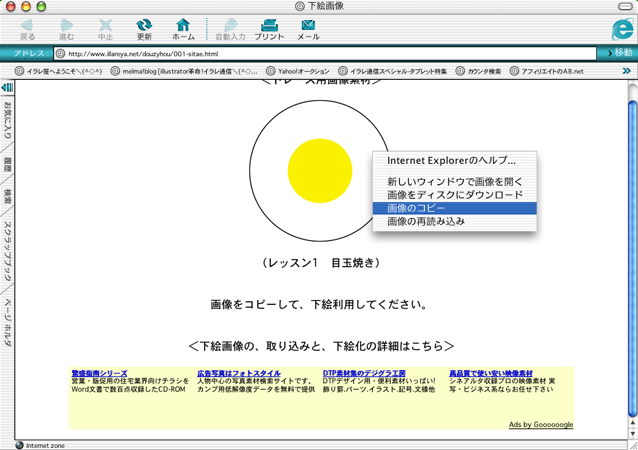
| まぁ、方法は沢山あるんだけど「トレース練習用の下絵画像」の上で「右クリック」して「画像をコピー」してillustratorの「下絵レイヤー」にペーストするのがカンタンだよ!
その他には、画像をそのまま、illustratorにドラックアンドドロップしてもOK!一回この画像をデスクトップにドラックアンドドロップして、ファイル化してからillustratorの「配置」メニューで「下絵レイヤー」に配置してもOKだよ!(下絵レイヤーは自分で作成します) windowsのIllustratorの場合、これが出来ないのもあるから、その場合は、画像を自分のパソコンに保存してから、Illustratorの「配置」で「下絵レイヤー」に配置すればOKだよ。 |
| なぁーんだ!それならカンタンね(^◇^) あっ、でも下絵が、このままじゃ、クッキリし過ぎてトレースしずらいわね… |
| あっ、これは半透明に出来るんすよね? |
| はい。レイヤーをダブルクリックすればレイヤーオプションというウィンドウが出てくるので、画像の表示濃度を 50%とかにすれば、半透明になるよ。 もっと、透明にしたかったら、30%とか10%とか入れてみて。逆に濃くしたかったら、70%とか80%とか、入力するといいよ。 |

下絵画像をレイヤーに配置し「テンプレート」化して半透明にする方法
| 千葉名人? |
| ん?なんだい、アシスタントの田中君。 |
| こうやって、半透明にした、画像ってプリントすると、透明になって出てくるものなんすか? |
| あ~ん!耳子も、わかんなぁ~い! |
|
|
これは、画面上の処理で印刷結果には反映されないんよ。でも、下絵だから別に印刷しなくてもいいじゃん。でしょ? |
| いや、でも例えば、写真画像をillustratorに配置して印刷したい時とか、半透明にして出力したい時は どうしたらいいんすかねぇ? |
|
|
まぁ、そういう場合はフォトショップで、半透明に画像を加工しちゃうか、illustratorの9以降なら透明機能が付いているから それを使って半透明にしたらいいんよ。illustrator8でも、半透明に出来るプラグインが、たしかあったと思うよ。 あと、左上にテンプレートってチェックがあるよね?それにチェックを入れたら印刷されない下絵を入れるレイヤー楽に出来るよ(^^ ) |

① レイヤーをダブルクリックする→「レイヤーオプション」が表示される
② テンプレートにチェック ☑ を入れる
③ 濃度を調整する → 下絵がなぞりやすい状態になりましたね。トレース準備完了です!
※ ちなみに、下絵をなぞって清書することをトレースといいます。漫画で言うところのペン入れですね。
※ このようにレイヤーオプションの「テンプレート機能」はとっても便利です(^_-)
| さーすが、千葉名人はなんでも知ってるのね! |
|
|
いやいや、それほどでもあるよ く(※^○^※)/ |
| す、 すぐに、いい気になるなこの人は(^^;) |
| 下絵の配置のやり方、みんなもわかった? |
さらなる上級テクニックはこちら >> Illustratorに下絵取り込みなしでトレース用画像を作成する裏技
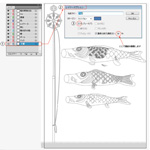
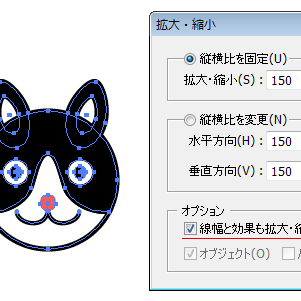
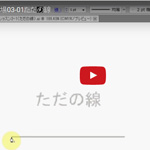
コメント